
在【用户管理】页面,您能够轻松创建和管理用户,灵活配置他们的访问权限。您还可以为每个用户开设个人空间,让他们拥有独立的存储空间。帮助他们能够高效地使用UGOS Pro并保障数据安全。
若要访问用户管理,您可前往【控制面板>用户管理】。请确保您以管理员身份登录UGOS Pro。
您可以轻松创建新用户并为其分配合适的权限和空间,以便他们能够有效地使用UGOS Pro。
若要创建新用户,请按以下步骤操作:
1. 在用户管理中,找到位于右下角的“新增”按钮。点击进入新增用户向导。
2. 在向导中填写以下必填信息:
用户名(必填):输入用户的用户名,用于登录系统和识别用户身份。请注意:用户创建成功后,用户名将无法修改。
密码(必填 ):设置用户的登录密码,确保密码安全性(密码需包含大小写字母,最短长度为六位)。
描述:您可以填写该用户的额外信息,帮助管理员更好地管理和了解用户。
电子邮件:用户的电子邮件地址。
选择用户的角色和所属组:
角色:指定用户在系统中的角色身份,如普通用户或管理员(admin)。
用户所在组:选择用户所属的用户组。如需创建用户组,请前往绿联云WEB或PC客户端,选择【控制面板>用户管理>用户组】,点击“新增”创建新的用户组。请参考《新增用户组》以获取更多信息。
设置个人空间和密码修改权限。
个人空间:为用户开启个人空间,用户存储该用户个人的文件。
不允许该用户修改密码:选择是否允许用户自行修改密码。
3. 点击“确定”继续。新建用户成功后 ,可以在该用户信息页面设置文件相关权限。
在【控制面板>用户管理】页面。
点击用户头像,进入该用户信息页面,点击“文件权限设置”,您可以设置可访问的文件夹读写权限和使用限额。
选择权限类型:读写、只读、禁止访问(默认为不设权限)。
禁止访问:用户无法访问共享文件夹。
读写:用户可以访问并更改共享文件夹。
只读:用户可以访问共享文件夹,但无法进行修改。
设置使用限额: 管理员可以给新用户设置个人文件夹限额与共享文件夹限额,设置了读写权限的文件夹可设置使用限额,限额单位支持MB/GB/TB,点击“确认”按钮,保存当前设置的限额。
您可以方便地邀请他人成为设备用户,并根据需要为他们分配适当的角色、权限、空间,以便他们能够顺利使用UGOS Pro。
若要邀请他人成为设备用户,请按以下步骤操作:
前往【控制面板>用户管理>邀请】,进入用户邀请向导。
在“用户邀请”页面,启用“用户邀请功能开关”,开启后,UGOS Pro将自动生成邀请链接,复制该链接并发送给邀请用户。
点击后,被邀请用户可根据链接要求填写信息,最后点击“申请加入”。请注意:密码必须同时包含大小写字母。
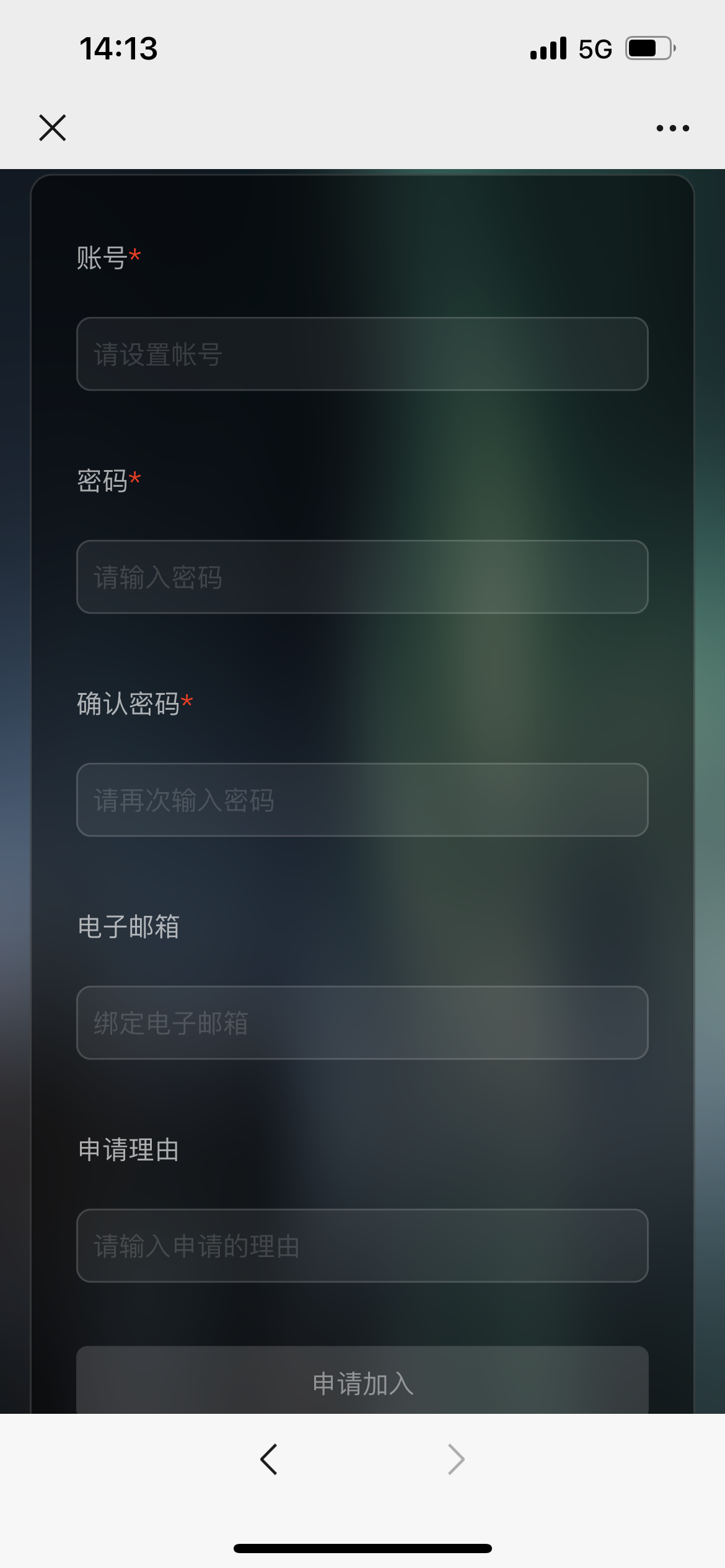
当用户提交申请后,您可以在【控制面板>用户管理>邀请>用户邀请】页面的申请列表中,查看所有申请信息。
点击申请人的信息,进入“用户审批”页面。在此页面,您可以为该申请人添加备注描述和电子邮件,设置用户的角色权限和所属用户组。您还可以选择是否为用户开启个人空间,让他们拥有独立的存储空间。
最后,点击“同意”以完成用户邀请流程。
请注意:使用用户邀请功能,需要启用UGREENIink远程访问服务,了解更多详情请参考:《如何启用UGlink》
以管理员身份登录 UGOS Pro 用户管理页面后,您还可以查看和编辑的 UGOS Pro 系统中已创建用户的信息。
若要编辑已创建用户设置,请按照以下步骤操作:
在【控制面板>用户管理】页面,您可以点击该用户头像或者使用搜索框输入用户名以快速查找用户,然后点击该用户以进入用户详细信息页面。
进入用户详细信息页面后,您可以修改用户密码、用户角色,所在用户组、描述、电子邮件,设置文件读写权限和配额限制,开启或关闭用户个人空间,设置是否允许用户修改密码,以及更改用户账号状态或删除用户账号等信息。
请注意:如关闭了该用户的个人空间,该用户将无法查看个人文件夹,再次开启后,用户个人文件夹使用权限将恢复。

